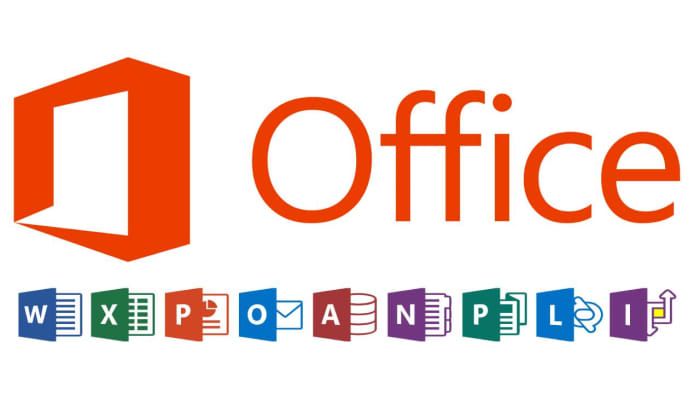 как деактивировать офис 365 на вашем ПК или Mac, чтобы исправить проблему. Прокрутите вниз для полного обзора.
как деактивировать офис 365 на вашем ПК или Mac, чтобы исправить проблему. Прокрутите вниз для полного обзора.
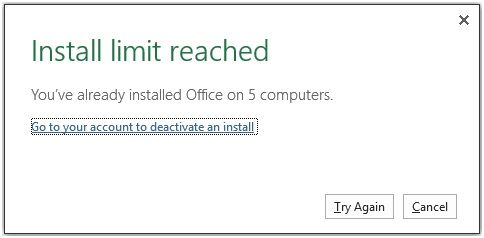
Вы можете не знать, что Microsoft позволяет устанавливать Office 365 только на 5 разных системах с одной лицензией. Поэтому, когда вы достигнете предела установки, ваш продукт застрянет с сообщением об ошибке «достигнут предел».
В последнее время Microsoft отменила ограничение на установку Office 365 для персональной, домашней или университетской версии. Но ограничение по-прежнему распространяется на всех тех владельцев лицензий Office 365 Business. Следовательно, важно знать процесс деактивации Office 365 для устранения конкретной ошибки.
Ну вот!
Как отключить Office 365?
Прежде всего, вам нужно понять несколько основных вещей. Каждая система имеет свою установку Microsoft Office 365, и если вы ее деактивируете, она не удалит ваш Office или не удалит его. Ваша подписка даже не будет отменена. Вы получите все сохраненные документы, но редактирование больше не будет возможно.
Тем не менее, здесь мы собираемся показать вам шаги по отключению Office 365. Если вы хотите новую установку, мы также предоставим вам процесс удаления Microsoft Office.
Давайте начнем!
Как отключить Microsoft Office 365 Business?
- Во-первых, зайдите на https://portal.office.com/Account/#home со своего ПК с Windows или Mac
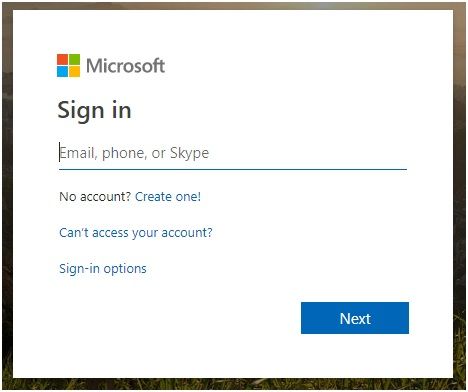
- Затем введите данные для входа в свою бизнес-учетную запись.
- Теперь появится плитка «Установить статус»
- Нажмите на «Установить параметры»
- После этого вам нужно перейти в «Мои установки»
- Под этим разделом, нажмите на стрелку вниз, расположенную рядом с опцией «INSTALLS»
- Затем вы увидите все установки для Office или других продуктов Microsoft Office 365.
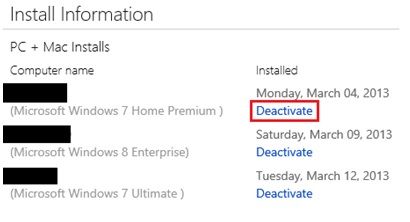
- Наконец, нажмите синюю кнопку «Деактивировать» рядом с каждой установкой.
Перед выполнением последнего шага выберите систему, в которой вы больше не используете Office 365. Затем нажмите кнопку деактивации.
Вы успешно деактивировали свою версию Office 365 Business. Если вы используете Office 365 Home, University или Personal, то вот что вам нужно сделать, чтобы отключить его из системы.
Деактивировать Microsoft Office 365 Личный, Домашний или Университетский
- Выполните следующие шаги, чтобы отключить Microsoft Office 365 от вашей системы.
- Сначала перейдите на страницу входа в свою учетную запись Microsoft.
- Затем введите свой логин и войдите
- Теперь найдите опцию «Устройства» и найдите устройство, на котором вы больше не используете Office.
- После этого нажмите на «Выход из офиса», чтобы отключить его.
Хотя вы не увидите сообщение об ошибке «Достигнут предел» в этих версиях, вам все равно следует деактивировать запасные «установки Office 365».
Однако мы уже говорили, что деактивация Office не удаляет и не удаляет приложение из вашей системы. Следовательно, вам нужно следовать нашим остальным инструкциям, чтобы навсегда удалить MS Office.
Удалите Office 365 из вашей системы
Мы предоставим вам два разных способа удаления Office 365 с вашего ПК с Windows или Mac.
Помните, Удаление Microsoft Office не повредит сохраненным файлам или книгам. Вы все еще можете использовать или распечатать их.
Однако давайте теперь перейдем к методам.
ПК с Windows
Установка Microsoft Office включает 3 различных типа: «нажми и работай», установщик Microsoft Windows (MSI) и приложение Microsoft Store.
Перед удалением продукта вам необходимо убедиться, какой тип установки вы используете в своей системе. Вы можете легко найти тип установки в разделе «О программе» вашего приложения.
Установка типа «нажми и работай» или MSI
- Во-первых, откройте панель управления
- Пользователи Windows 10 необходимо ввести панель управления в поле поиска, а затем нажмите кнопку «Панель управления»
- Далее сначала нажмите «Программы», затем нажмите «Программы и компоненты»
- Теперь щелкните правой кнопкой мыши на Microsoft Office 365 и выберите «Удалить»
- Windows 8.1 или 8 пользователей следует нажать правой кнопкой мыши на кнопку «Пуск», расположенную в левом нижнем углу рабочего стола
- Далее выберите «Панель управления»
- После входа в панель управления нажмите «Программы и компоненты»
- Наконец, щелкните правой кнопкой мыши Office 365 и выберите «Удалить»
- Пользователи Windows 7 сначала нужно нажать на кнопку «Пуск»
- Затем нажмите «Панель управления» в появившемся меню.
- Теперь нажмите «Программы» и перейдите в «Программы и компоненты».
- Наконец, щелкните правой кнопкой мыши по вашему продукту и выберите опцию «Удалить», чтобы удалить его.
- Пользователи Windows 10 необходимо ввести панель управления в поле поиска, а затем нажмите кнопку «Панель управления»
- И последнее, но не менее важное: вы должны следовать инструкциям на экране, чтобы полностью удалить Microsoft Office.
Тип установки Microsoft Store
- Сначала зайдите в меню «Пуск»
- Далее нажмите «Настройки»
- После этого выберите «Приложения»
- Теперь «Приложения Окно «Особенности»
- Выберите версию, которую вы хотите удалить
- Наконец, нажмите кнопку «Удалить».
Удалить Office 365 с Windows PowerShell
- Сначала щелкните правой кнопкой мыши пункт «Пуск» или нажмите клавишу с логотипом Windows на клавиатуре.
- Далее выберите «Windows PowerShell (Admin)»
- Теперь появится окно, наберите
«Get-AppxPackage — имя «Microsoft.Office.Desktop» | Remove-AppxPackage«
- Наконец нажмите кнопку ввода
Дайте несколько минут, чтобы завершить процесс. После этого появится командная строка и никакой дополнительной информации — примите ее как подтверждение отключения Office 365.
Это все! Теперь вы можете удалить Office 365 с вашего ПК с Windows.
макинтош
Выполните следующие шаги, чтобы удалить Office 365 с вашего Mac.
- Сначала откройте «Finder» на вашем Mac
- Далее перейдите к опции «Приложения»
- Теперь нажмите командную кнопку + щелкните, чтобы выбрать Office для Mac
- После этого нажмите Ctrl + клик по приложению MS Office 365, которое вы хотите удалить
- Наконец, нажмите «Переместить в корзину»
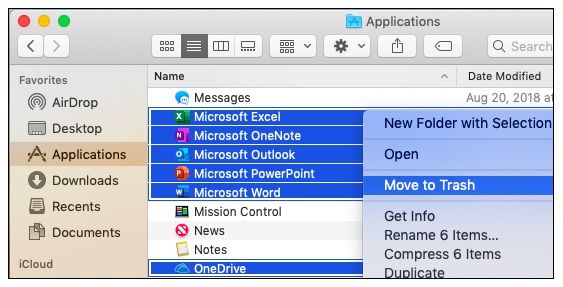
Вы хорошо идти сейчас!
Окончательный вердикт
Мы предоставили каждый бит информации о том, как отключить и удалить Office 365 с вашего ПК с Windows или Mac. Теперь ваша очередь попробовать наши методы DIY и сообщить нам в поле для комментариев ниже. Для дальнейшего запроса, поместите его в том же окне. Мы свяжемся с вами в кратчайшие сроки!

![Знаете, как деактивировать Office 365? — Ошибка достижения лимита [решено]](http://master-gadgets.ru/wp-content/cache/thumb/ac51ecb42_320x200.jpg)

![Загрузки Google Chrome застряли на 100% — [решено]](http://master-gadgets.ru/wp-content/cache/thumb/fa0dccea0_150x95.jpg)
![Как исправить проблему мерцания Chrome? [Решено]](http://master-gadgets.ru/wp-content/cache/thumb/14d9aa676_150x95.jpg)

